Veri kaybı olmadan iPhone / iPad / iPod'u yedekleyin ve geri yükleyin.
Basit iPhone Yedekleme Aracı - 4 Kolaylıkla iPhone Videolarını Yedekleme Yolları
 Yazar: Lisa Ou / 14 Nisan 2021 09:00
Yazar: Lisa Ou / 14 Nisan 2021 09:00 Bir iPhone, özellikle de iPhone X veya iPhone 8 kullanıyorsanız, çok sayıda fotoğraf ve video çekmek için kullanabilirsiniz.
iPhone 8'deki geniş açılı kamera, iPhone 8 Plus'ta bulunanla aynıdır - ƒ/1.8 altı elemanlı lens, optik görüntü sabitleme ve daha büyük, daha hızlı 12MP sensör içerir.
İPhone X'in arka kameraları, titreyen ellerin etkilerini dengelemek için lensleri sabitleyen optik görüntü sabitleme özelliğine sahip.
Kameralarının her ikisi de güzel ve güçlüdür, böylece iPhone'unuzda çok sayıda fotoğraf ve video olacaktır.

Birisinin iPhone verilerini yedekleme dosyası olmadan kaybettiğini duymuş olabilirsiniz, bu zor iPhone verilerini kurtar normal bir iPhone kullanıcısı için internette çok arama yaptıktan sonra bile.

Rehber Listesi
İPhone verilerinizi düzenli olarak yedekleme özelliğine sahip değilseniz, çok sayıda çok önemli veriyi kaybedeceğinizi hızlı bir şekilde hatırlatabilir.
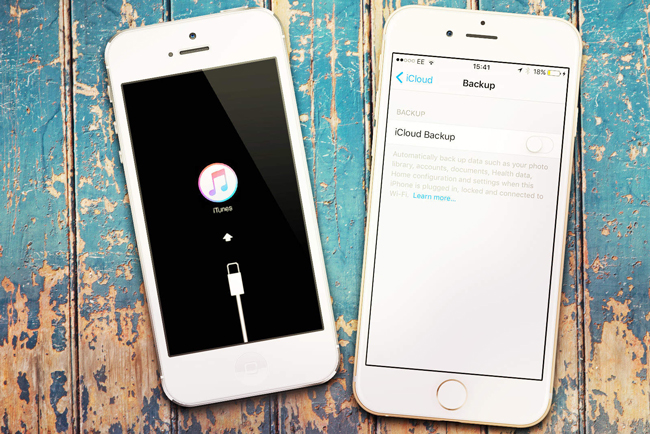
Bu duruma neden olmak için çeşitli nedenler vardır, örneğin: iPhone yeniden başlatmaya devam ediyor, iPhone başarısızlık kilidini açariPhone beyaz ekranda vb.
Verilerinizi yedeklemek, yapmanız gerektiğini bildiğiniz şeylerden biridir, ancak yeterince yapmazsınız veya hiç yapmazsınız.
Şaşırtıcı derecede kolaydır iPhone verilerini yedeklefotoğraflar, kişiler, mesajlar, WhatsApp vb.
Bu yayında, iPhone videolarını yedeklemek için yaptıklarımızda size rehberlik edeceğiz.
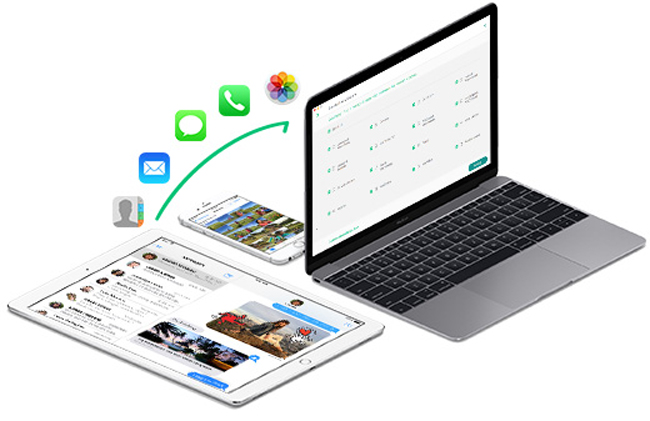
İPhone videolarını yedeklemek için seçilebilecek farklı yöntemler vardır.
İPhone verilerini kolaylıkla yedeklemenin bilinen iki yolu olan iTunes ve iCloud'u kullanmayı seçebilirsiniz.
1. İTunes kullanarak iPhone iPhone'u Yedekleyin
Daha önce iPhone verilerinizi yönetmek için iTunes’u kullandıysanız, işletim süreci hakkında fikriniz olabilir. İhtiyacınız olan şey internet bağlantısı olan bir bilgisayar, bir USB kablosu ve iPhone cihazınız.
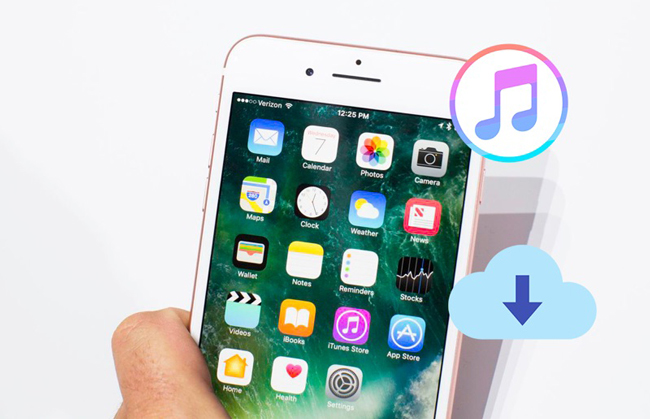
Ardından iPhone videolarını iTunes ile yedeklemeye başlayabilirsiniz.
Aşağıda, iPhone'dan PC'ye videoların nasıl yedekleneceği aşağıdadır.
1. AdımBilgisayarınıza iTunes'un en son sürümünü yüklediğinizden emin olun ve ardından Başlatın.
2. AdımİPhone'unuzu USB kablosuyla bilgisayara bağlayın.
3. AdımİPhone'unuzu şifrenizle açın. Dokunmanız gerekebilir Güven için Bu bilgisayara güven.
4. Adım Aygıt simgesini ve ardından Tamam Özet Sol panelde
5. AdımBul Yedekler arabirimdeki bölümü ve ardından Tamam Şimdi yedekle.

Bir Mac kullanıcısıysanız, iPhone videolarını yedeklemek için PC ile aynı şekilde yukarıda belirtilen yöntemi kullanabilirsiniz.
1. AdımAyrıca Mac'inizde iTunes'un en son sürümünü de gerektirir.
2. AdımİPhone'unuzu Mac'inize bir USB kablosuyla bağlayın ve ardından iPhone'unuzun kilidini açın.
3. AdımAçmak için çift tıklayın. Fotoğraflar otomatik olarak görünmezse uygulama.
4. AdımÜstündeki içe aktar sekmesini tıklayın. Fotoğraflar uygulamasında cihazın adına tıklayın veya Fotoğraflar Kenar çubuğu.
5. AdımYedeklemek istediğiniz öğeleri seçin ve ardından Tamam Seçileni İçe Aktar. Tüm videoları yedeklemek istiyorsanız, simgesine tıklayın. Tüm Yeni Fotoğrafları İçe Aktar.
İPhone verilerini yedekledikten sonra iCloud'dan video al Kolay ve etkili.
Bazı iPhone kullanıcıları, iPhone verilerini yönetmek için bilgisayar kullanmayı sevmez ve bunun için başka bir uygun yol bulmak ister.
Onlardan biriysen ne yapabilirsin?
iCloud sizin için tatmin edici bir cevap olacaktır.
2. İPhone'daki kişileri iTunes ile bilgisayara nasıl yedekleyebilirim?
Apple, cihaz verilerinizi depolamak için kullanışlı bir araç sunar, böylece ne zaman ve nerede olursanız olun yönetebilirsiniz. Bağlantı için bilgisayara veya USB kablosuna ihtiyacınız yoktur.
İnternet bağlantısı olan cihazınıza ihtiyacınız olan şey.
Kuşkusuz, iPhone videolarını ve diğer verileri yedeklemek için herhangi bir iPhone kullanıcısının etkili bir öğreticiye sahip olacağı kesin.

1. Adımaçmak iCloud Fotoğraf Arşivi iPhone'unuzda Ayarlar > [adınız]> iCloud > Fotoğraflar, sonra aç iCloud Fotoğraf Arşivi. İOS 10.2 veya önceki bir sürümü kullanıyorsanız, Ayarlar > iCloud > Fotoğraflar.
2. AdımBulmak için aşağı kaydırın iCloud Yedekleme üzerinde iCloud sayfa ve açın.
3. AdımMusluk Şimdi Yedekleme. Yedekleme işlemini onaylamak için ekrandaki talimatları izleyin.
Lütfen bunu not al,
Yukarıda belirtilen tüm yollar, isteyen iPhone kullanıcıları için uygundur. yedekleme iPhone fotoğrafları ve videolar.
Süre,
Tüm cihaz verilerini iPhone'da yedeklemeyi seçerseniz, iPhone verilerini kaydetmek uzun bir süre ve büyük bir depolama alanı alır ve seçici seçenekler sağlamaz.
İPhone'dan video yedeklemenin daha hızlı ve güçlü bir yolunu ister misiniz?
Bilgisayarınıza kaydetmek istediğiniz videoları seçmek ister misiniz?
İşlem sırasında çalışma sürenizi ve depolamanızı kaydetmek ister misiniz?
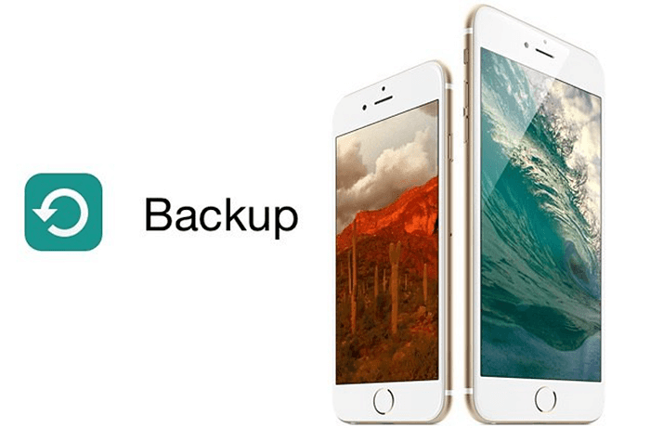
Eğer öyleyse,
FoneLab iOS Veri Yedekleme ve Geri Yükleme size şiddetle tavsiye edilecektir.
Neden?
Okumaya devam et…
3. FoneLab tarafından iPhone Video Yedekleme
FoneLab iOS Veri Yedekleme ve Geri Yükleme iPhone verilerinizi kolayca yedeklemek veya geri yüklemek için kullanılan etkili bir üçüncü taraf programıdır.
Verileri seçerek yedeklemenizi sağlar, böylece tüm iPhone verilerinizi aynı anda yedeklemenize gerek kalmaz.
Standart modla veya şifreleme moduyla veri yedekleme seçenekleri sunar.
Verileri iPhone, iPad veya iPod touch'tan yedeklemenizi sağlar.
Çalışma süreci, mesleki bilgi ve becerileri olmayanlar için basit ve elverişlidir.
Her iPhone kullanıcısı iPhone verilerini birkaç adımda yedekleyebilir ve geri yükleyebilir.
1. AdımProgramı indirin ve bilgisayarınıza yükleyin.
FoneLab, iPhone / iPad / iPod'u veri kaybı olmadan yedeklemenizi ve geri yüklemenizi sağlar.
- İOS verilerini kolayca PC'nize / Mac'inize yedekleyin ve geri yükleyin.
- Verileri yedeklerden geri yüklemeden önce verileri önizleyin.
- Seçmeli olarak iPhone, iPad ve iPod touch verilerini yedekleyin ve geri yükleyin.
2. AdımProgramı başlatın ve ardından iPhone'unuzu bilgisayara USB kablosuyla bağlayın.

3. AdımÜç seçenek arasından iOS Veri Yedekleme ve Geri Yükleme'yi seçin. Sonra iOS Veri Yedekleme.

4. AdımKlinik Standart Yedekleme or Yedeklemeyi Şifrele İhtiyacınıza göre.

5. AdımSonraki kutuyu işaretleyin Fotoğraflar, Ardından Sonraki.

Bulut depolama ve bulut bilgi işlem neredeyse her yerde uzun süredir.
Ve ayrıca iPhone arama kayıtlarını yedekle, fotoğraflar, videolar ve daha fazlası.
4. Dropbox ile iPhone Video Yedekleme
Dropbox, Google Drive, Box, OneDrive, vb. Gibi iCloud'a benzer verilerinizi saklamak için kullanabileceğiniz birçok bulut hizmeti var. İPhone uygulamasını videolarınızı otomatik olarak yükleyebilirsiniz.
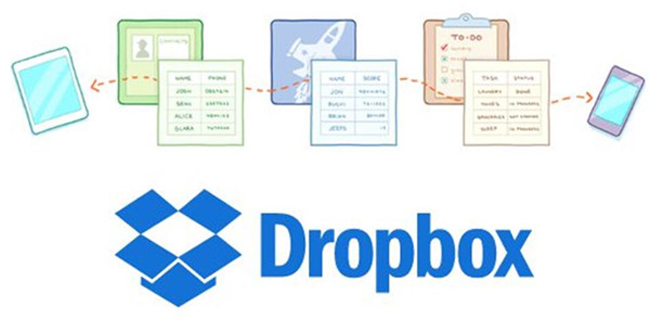
Bu nedenle, iPhone verilerini Dropbox ile aşağıdaki adımlarla yedekleyebilirsiniz.
1. AdımİPhone'unuzdaki App Store'u açın, Dropbox'ta arama yapın ve indirin.
2. AdımDropbox hesabınıza giriş yapın. Bir hesabınız yoksa, lütfen kayıt olun.
3. AdımMusluk Fotoğraflar alt düğmelerde, sonra Fotoğrafları Seç Arayüzde.
4. AdımDropbox ile yedeklemek istediğiniz Videoları seçin. Tüm öğeleri yüklemek istiyorsanız, simgesine dokunun. Tümünü Seç Sağ üst köşede.
5. AdımMusluk Sonraki sağ üst köşede ve sonra Foto Yükle. Yapmana izin var Bir Klasör Seç istersen.

O zaman iPhone videolarınız zaten bilgisayara veya buluta yedeklendi, bu verileri kaybedeceğinizden endişelenmenize ve veri kaybıyla yüzleşmenize gerek yok.
Peki, nasıl yapılacağı hakkında sorunuz varsa iPhone videolarını kurtar or iPad'deki silinen videoları kurtar yedekleme dosyaları olmadan kullanabilirsiniz İOS için FoneLab Bu sorunları kolayca çözmenize yardımcı olmak için.
